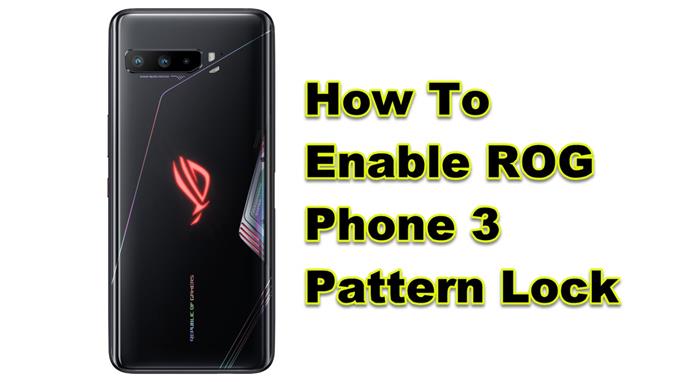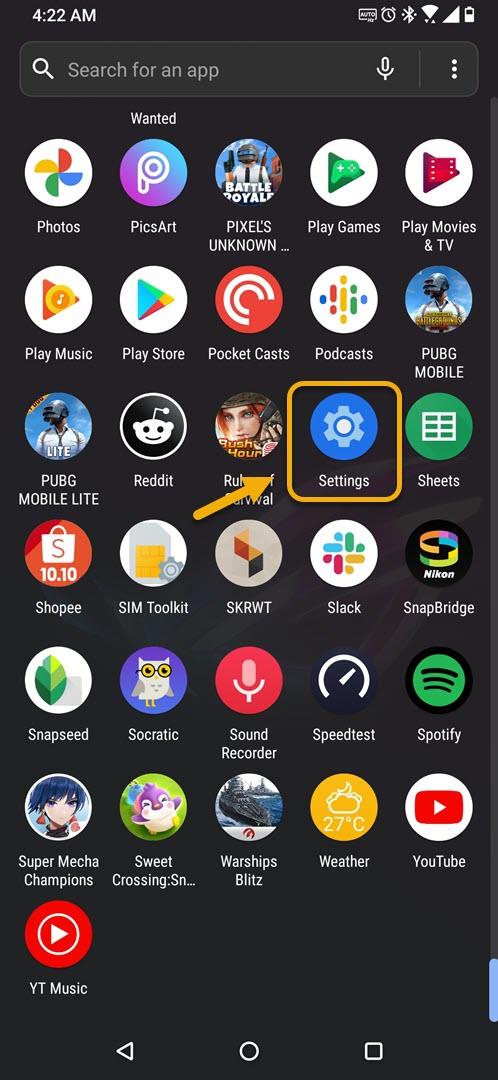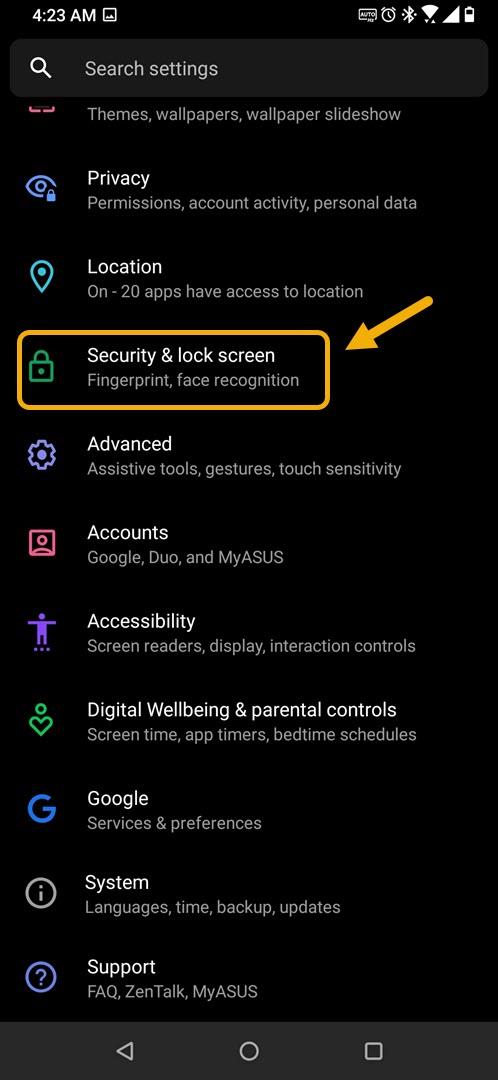Вы можете легко включить графический ключ на своем ROG Phone 3 в настройках раздела безопасности устройства. Это позволит вам отследить рисунок на экране, чтобы разблокировать устройство. Это хороший способ обезопасить свой телефон, чтобы никто не смог получить к нему доступ.
Если вы увлекаетесь мобильными играми, вам следует рассмотреть возможность использования Asus ROG Phone 3. Эта конкретная модель была впервые выпущена в июле прошлого года и многими считается лучшим игровым телефоном на рынке. Как телефон ROG, вы можете быть уверены, что у него отличное качество сборки, и он с легкостью справится с любой игрой.
Использование графического замка на телефоне Asus ROG
В вашем телефоне есть несколько мер безопасности, которые необходимо выполнять всякий раз, когда вы хотите обойти блокировку экрана. Вы можете выбрать, какую блокировку экрана использовать, например смахивание, графический ключ, PIN-код, пароль или вообще не использовать. В этом руководстве мы покажем вам, как использовать графический ключ на вашем телефоне, поскольку это один из самых безопасных методов защиты вашего телефона. Вот как это сделать.
Включение функции графической блокировки вашего телефона Asus ROG Phone 3
Один из лучших способов разблокировать экран телефона Android — использовать графический ключ. Это позволяет отслеживать шаблон, который должен знать только вы, на экране блокировки телефона.
Необходимое время: 3 минуты.
Разблокировка вашего телефона Android
- Нажмите на Настройки.
Вы можете сделать это, смахнув вверх от главного экрана, а затем нажав на значок настроек.
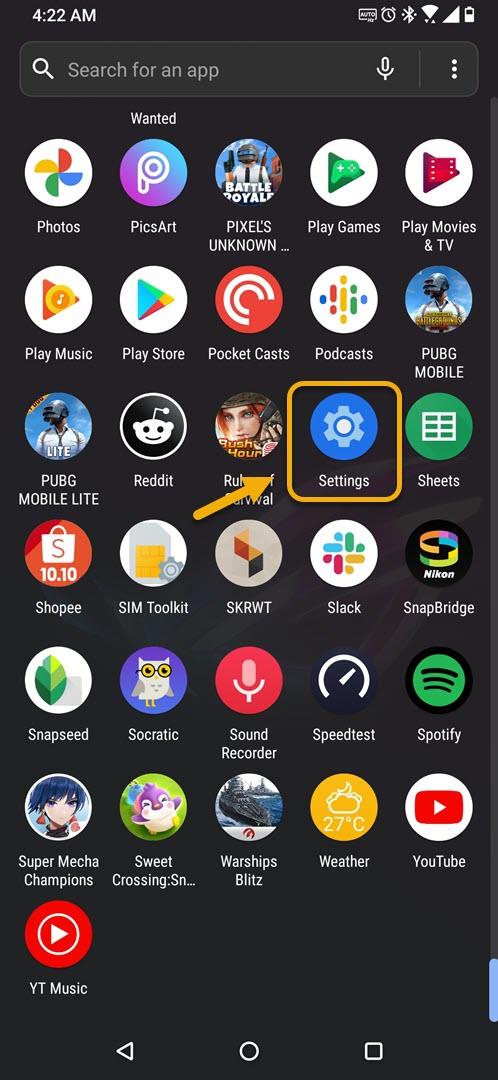
- Нажмите на экран безопасности и блокировки.
Здесь вы сможете управлять настройками безопасности, такими как распознавание отпечатков пальцев и лица.

- Нажмите на Блокировку экрана (для продолжения вам может потребоваться разблокировать телефон).
Это можно найти в разделе «Безопасность устройства».

- Нажмите на узор.
Это функция безопасности, которую вы будете использовать на экране блокировки смартфона Android.

- Нарисуйте выкройку.
Это то, что вы будете использовать на своем телефоне Asus ROG Phone 3.

- Снова нарисуйте узор.
Убедитесь, что это соответствует первому.

- Нажмите на Подтвердить.
Он расположен в нижней правой части экрана.

После выполнения действий, перечисленных выше, вы успешно установите безопасность экрана блокировки вашего телефона.
Посетите наш канал androidhow на Youtube, чтобы увидеть больше видео по устранению неполадок.
Читайте также:
- Как изменить разрешения приложения ROG Phone 3